
Tabla de contenido:
- Autor John Day [email protected].
- Public 2024-01-30 08:44.
- Última modificación 2025-01-23 14:40.
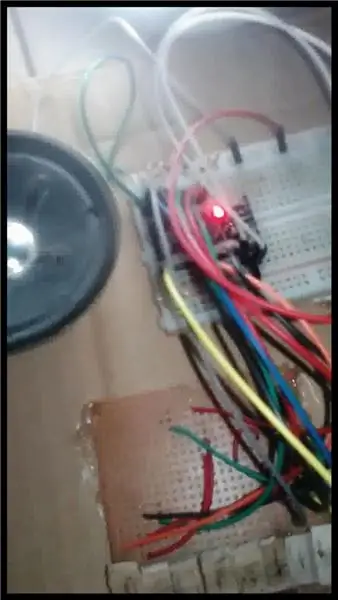
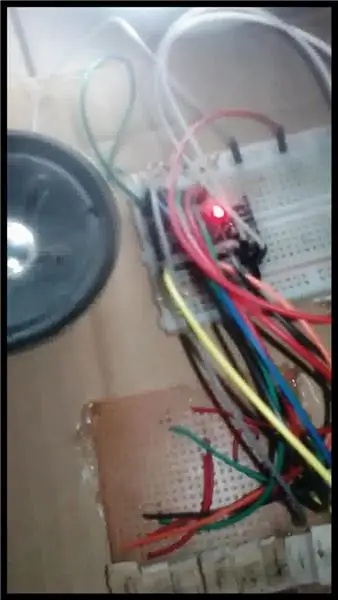
hola chicos siempre han querido hacer un piano, si es así, entonces están en el lugar correcto.
Materiales
1. Arduino
2. Altavoz de 8 ohmios
3. Baje las resistencias (1k - 10k funcionará bien)
4. 8 interruptores táctiles
5. Protoboard y veroboard
Paso 1: Tire hacia arriba y hacia abajo de las resistencias
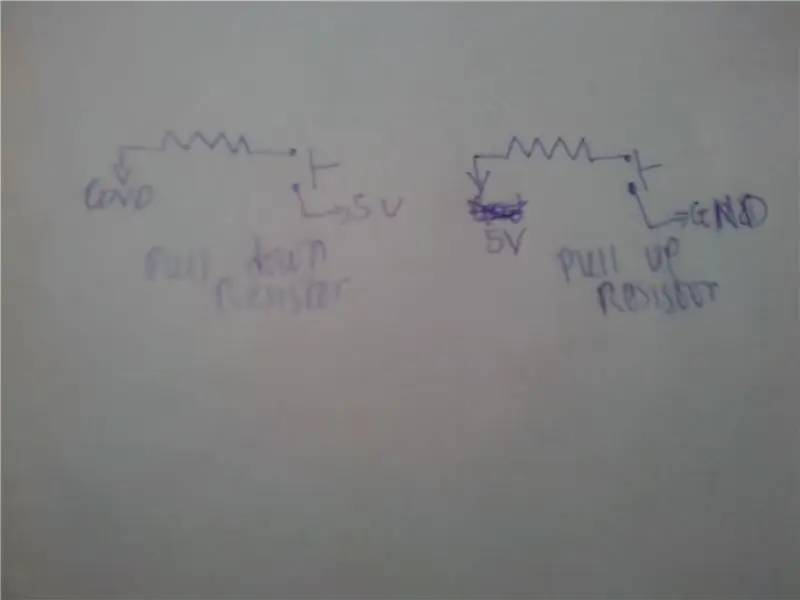
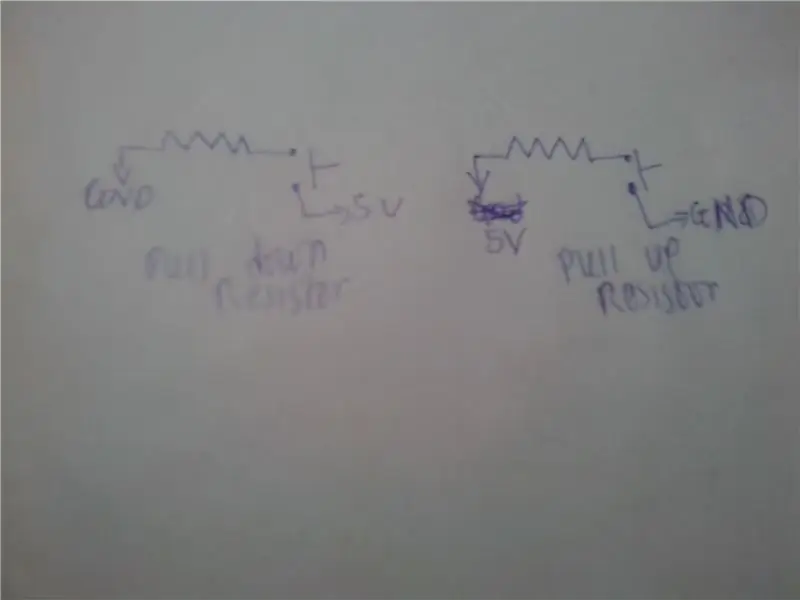
levante la resistencia
Se trata de resistencias que mantienen el estado lógico de un pin ALTO cuando el pin no está conectado o no tiene estado.
Tire hacia abajo de las resistencias
Estas resistencias ayudan a mantener bajo el estado lógico de un pin mientras no está conectado o cuando el pin no tiene estado.
Para obtener más información sobre las resistencias pull up y pull down, visite
playground.arduino.cc/CommonTopics/PullUpD…
Nota: hay tres estados de pines que son ALTO, BAJO Y flotante o de alta impedancia. Cuando un pin es ALTO significa que está a 5v (para Arduino MCU), mientras que BAJO significa que está cerca de 0v o GND, mientras que para flotante significa que no tiene estado, ni es ALTO NI BAJO.
NOTA: en este instructables usaremos resistencias desplegables
Paso 2: función de tono y frecuencia
Función de tono Arduino
Esta función se utiliza para generar cualquier frecuencia en un pin Arduino
tono (pin, frecuencia, duración o retraso);
Por ejemplo tono (9, 3100, 100);
ni uno()
Esta función se utiliza cuando no desea reproducir ningún tono o frecuencia en un pin en particular.
noTone (pin);
Por ejemplo, noTone (9); // esto no reproducirá tono ni frecuencia en el pin 9.
NOTA: SI desea cambiar el pin utilizado para el tono, asegúrese de que sea un pin PWM.
tono (pwm pin, frecuencia, retardo);
noTone (pin pwm); Para averiguar el pin pwm para Arduino, navegue por Internet. Por ejemplo, busque (pwm pin de Arduino pro mini). Simplemente cambie el pro mini al microcontrolador Arduino que está utilizando. Para obtener más información sobre pwm, visite
Paso 3: interruptores momentáneos (interruptores táctiles)
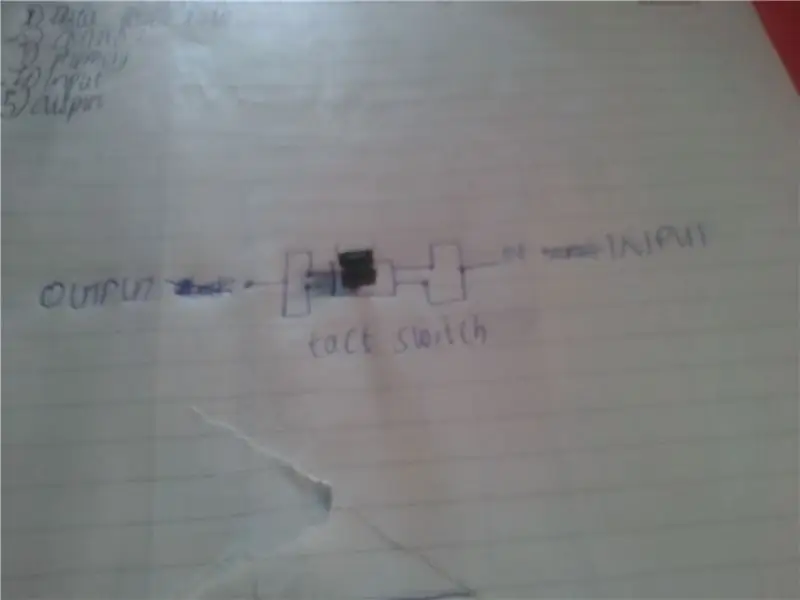
Estos interruptores cuando se presionan están conectados por el momento en que los presionó inmediatamente cuando quita la mano se desconectan. Para obtener más explicaciones sobre cómo usar los interruptores táctiles, descargue el video en este instructivo
Paso 4: esquemas
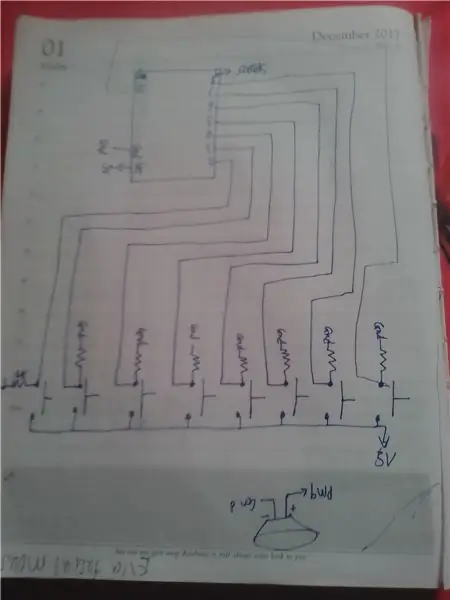
Si está utilizando el código con una resistencia de extracción interna, ignore las resistencias de extracción en este esquema. Recuerde conectar un cable de su altavoz al pin 9 de pwm o al pin pwm que está usando y el otro a GND. Si su altavoz está polarizado, conecte el cable positivo a su pin pwm y el pin negativo a GND.
Paso 5: Código
El segundo código fue completamente modificado por mí para aquellos que no tienen resistencias para usar como resistencias desplegables
El nombre del código uno es Arduino piano.zip, mientras que el código2 es piano.zip
Gracias por leer. Toquen su piano hasta que sus almas salten de alegría.
No pude insertar mi video de YouTube, pero puedes acceder a él a través de este enlace.
www.youtube.com/embed/apsuFn0Wp1g
Recomendado:
Piano Arduino Piezo Buzzer: 5 pasos

Piano Arduino Piezo Buzzer: Aquí haremos un piano Arduino que usa un piezo zumbador como altavoz. ¡Este proyecto es fácilmente escalable y puede funcionar con más o menos notas, dependiendo de ti! Lo construiremos con solo cuatro botones / teclas para simplificar. Este es un proyecto divertido y fácil
Piano Arduino simple: 8 pasos

Piano Arduino simple: hoy crearemos un piano Arduino simple de una octava, que puede ser un excelente punto de partida para otros proyectos. Este proyecto introducirá componentes básicos de Arduino y programación a nivel de escuela secundaria. Si bien el código está prefabricado, los individuos c
Piano Arduino con manual y 7 canciones preestablecidas: 7 pasos

Piano Arduino con manual y 7 canciones preestablecidas: La interfaz del teclado de piano Arduino con la pantalla LCD tiene 2 modos. El modo manual & El modo de preajustes. Usé 7 pulsadores para un piano simple de 7 teclas y 1 botón para el modo de configuración para cambiar a 7 canciones preestablecidas. Canciones en modo preestablecido: haga clic en el botón de modo de configuración fi
Sonidos de piano usando Arduino en TinkerCad: 4 pasos

Sonidos de piano usando Arduino en TinkerCad: En este tutorial, aprenderá a usar un zumbador (o altavoz piezoeléctrico) con Arduino. Los timbres se pueden encontrar en dispositivos de alarma, computadoras, temporizadores y la confirmación de la entrada del usuario, como un clic del mouse o una pulsación de tecla. También aprenderá a usar el tono () y
Mini piano usando Arduino: 4 pasos

Mini piano usando Arduino: Tutorial de Arduino: Mini piano usando Arduino En este video, te muestro cómo hacer un mini piano usando Arduino
